为了让PPT变得更加好看,我们都会选择用图片作为装饰。
但PPT并没有变高大上,反而文字看不清楚了。
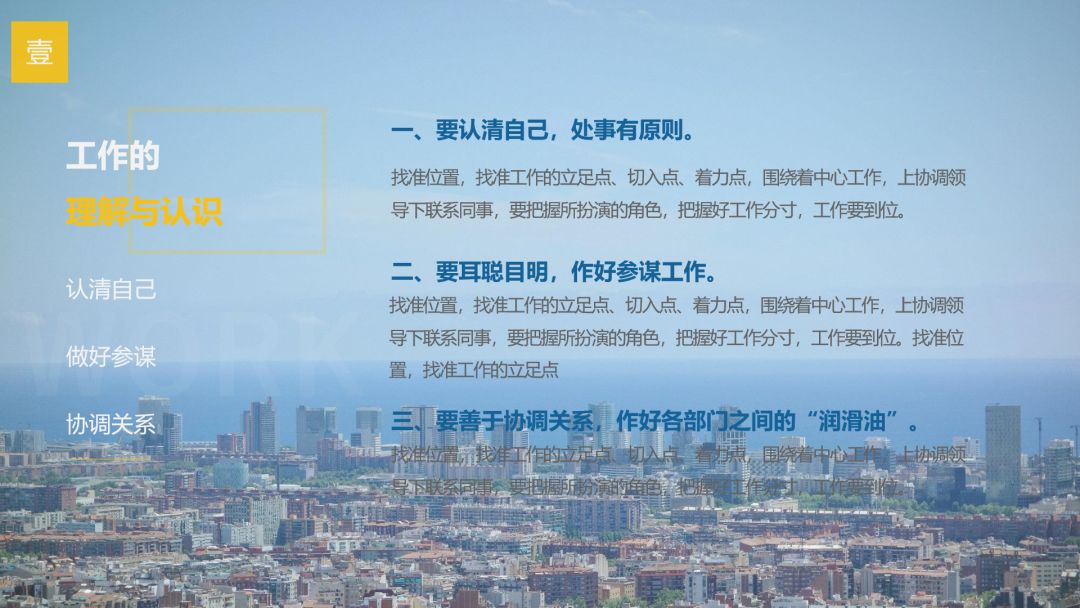
而且,这样放置图片虽然很常见,但看起来很突兀……

遇到类似的问题真是让人头大呢。
信不信,使用蒙版就能轻松解决上述的问题?快来看看要怎么操作吧!
蒙版就是一个有透明度的形状,下面就给大家介绍它的 2 个妙用~
⭐用法一:突出文字
❶ 点击插入,选择【形状】中的【矩形】。
❷ 对矩形点击右键,选择【设置形状格式】。
将【线条】设置为【无线条】,选择【纯色填充】,调节透明度,这样就得到了一个纯色蒙版。
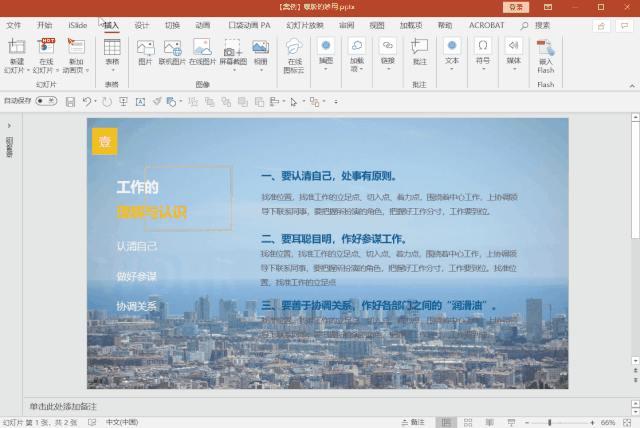
❸ 将文字设置为【置于顶层】,将蒙版置于文字之下。
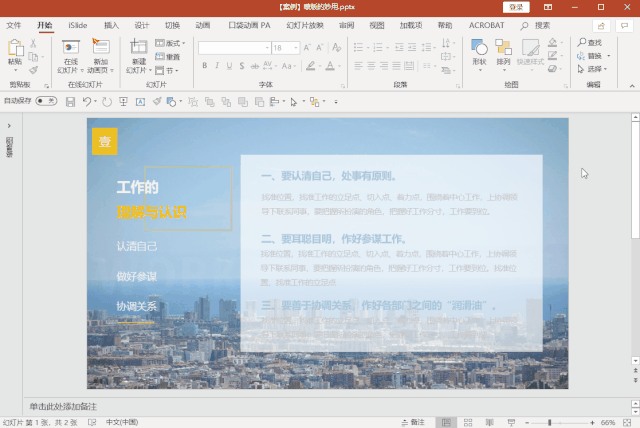
这样可以弱化背景,文字就突出啦!
同理,我们可以为左边看不清的文字也增加一个蒙版,最后得到如下的效果:
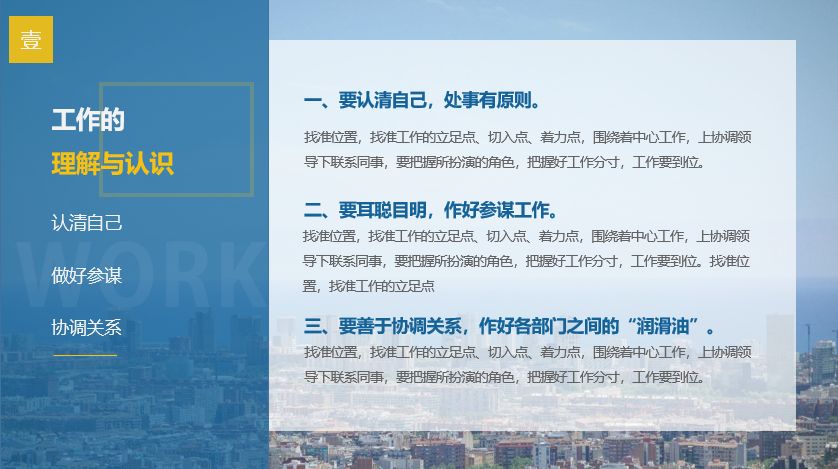
⭐用法二:图片过渡
图片在页面中显得硬邦邦的?
这个时候,我们可以尝试加个渐变蒙版,让它与页面更好地融合~
❶ 对矩形点击右键,选择【设置形状格式】。
❷ 将【线条】设置为【无线条】,选择【渐变填充】。
设置颜色及相关参数,调整光圈位置,覆盖在图片边缘就好啦。
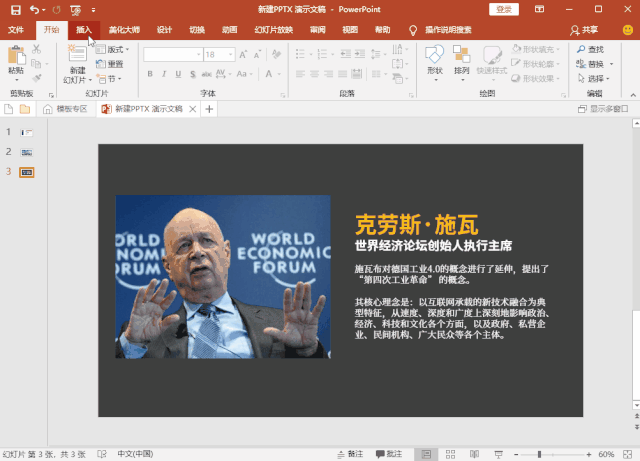
怎么样,蒙版是不是还挺好用的呢?
蒙版的用法远远不止这两种,我们还可以用它做出这样的页面:





















点赞